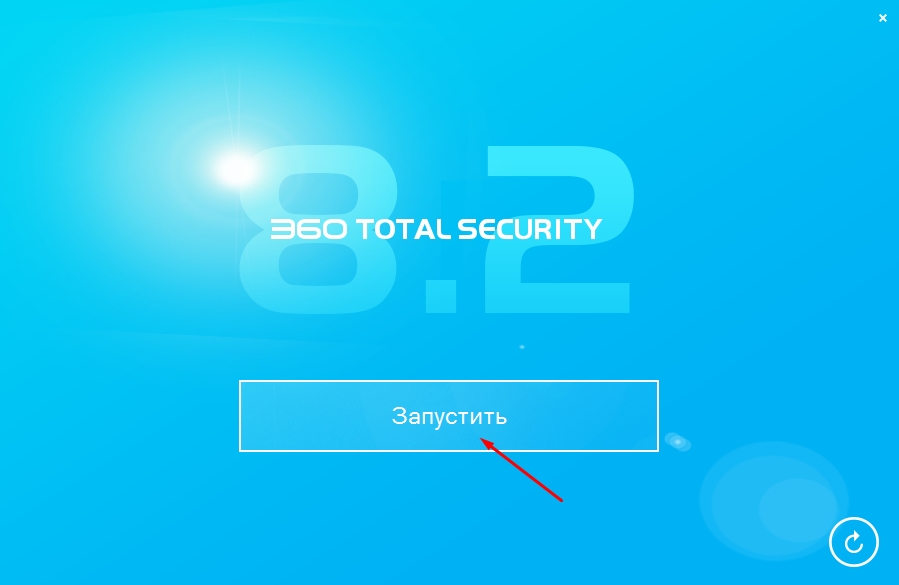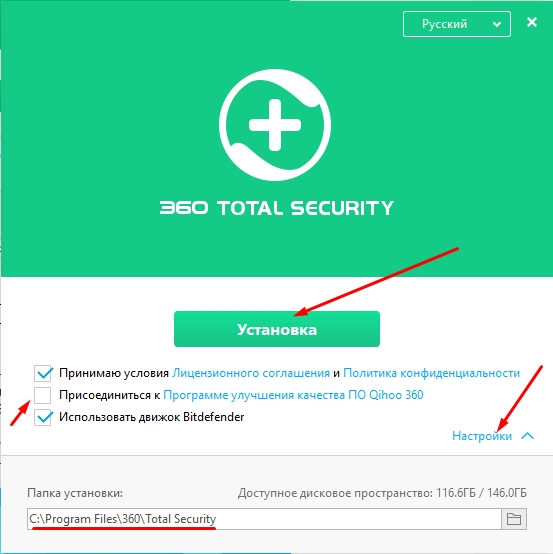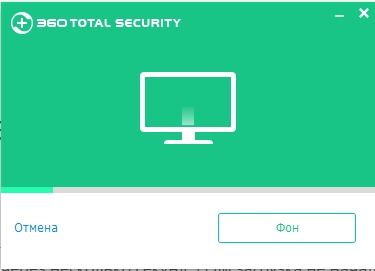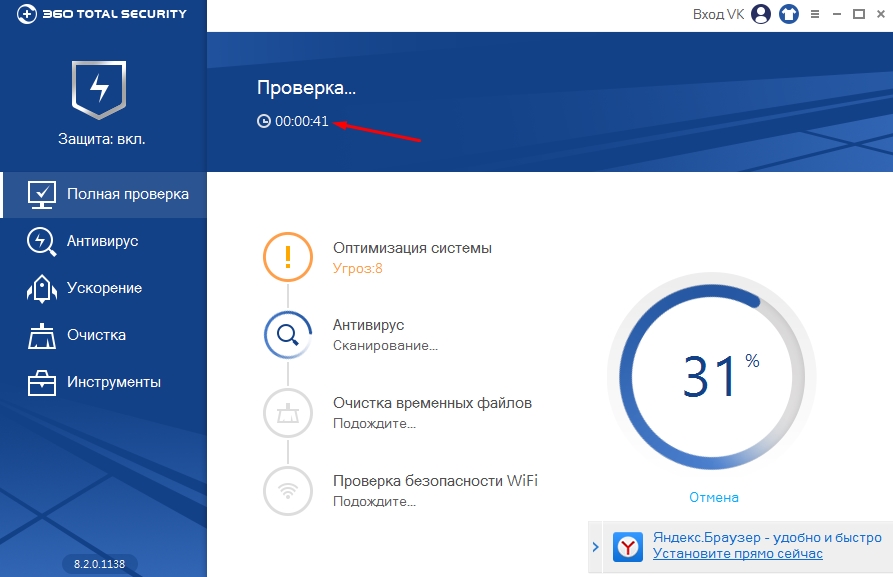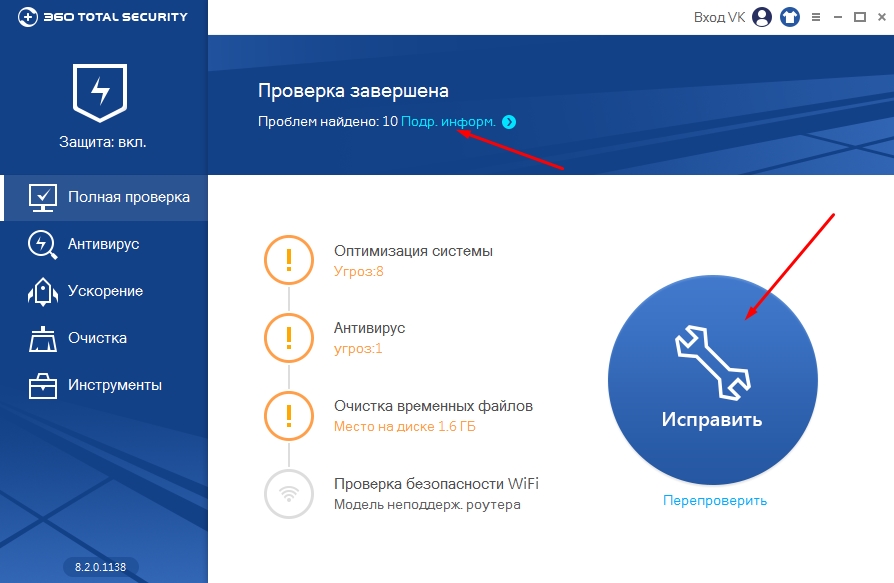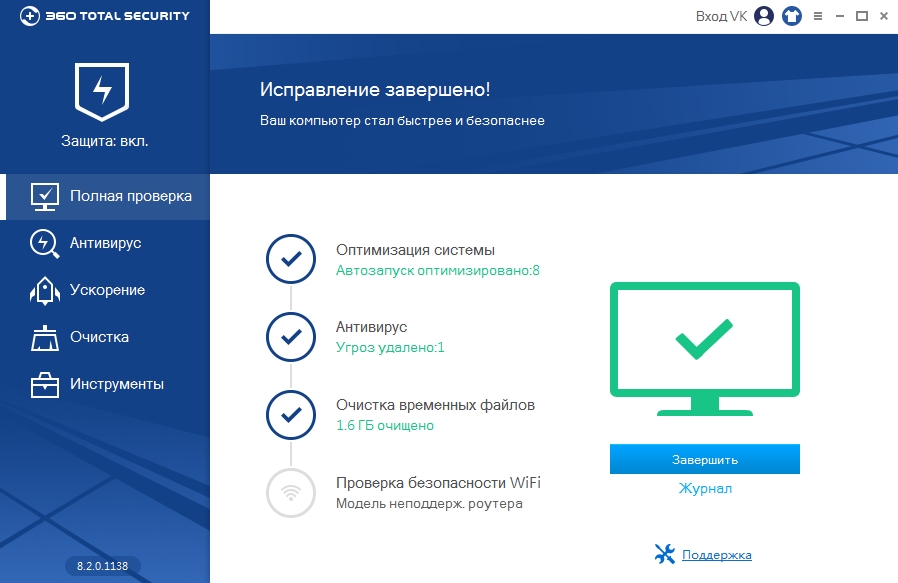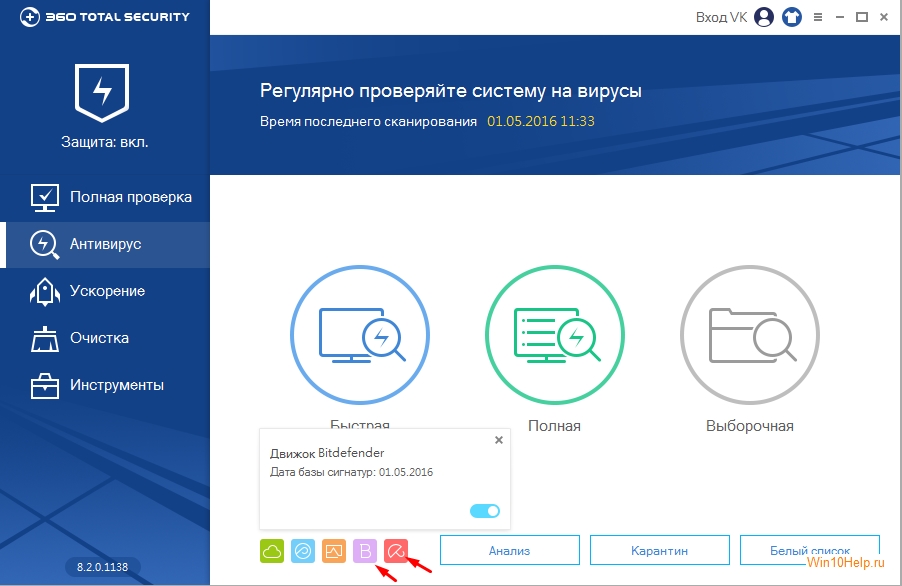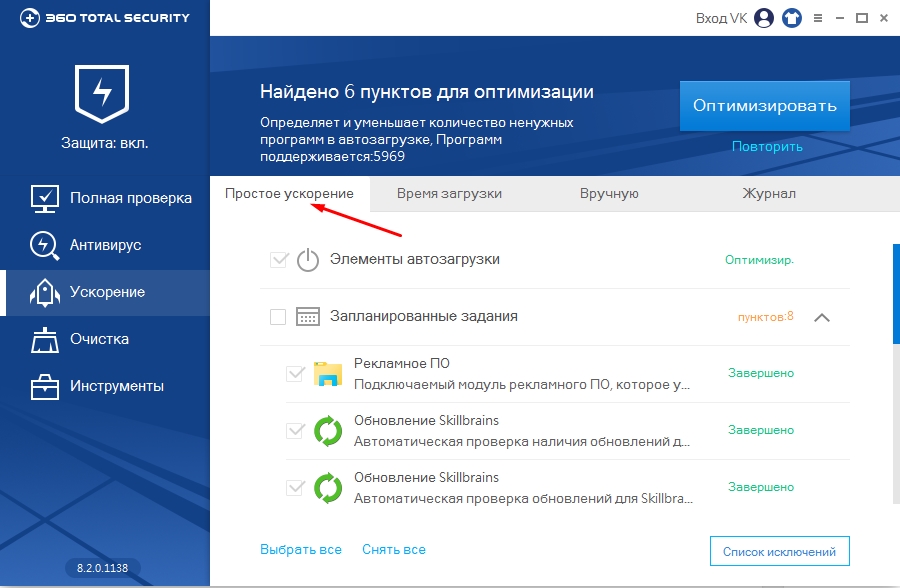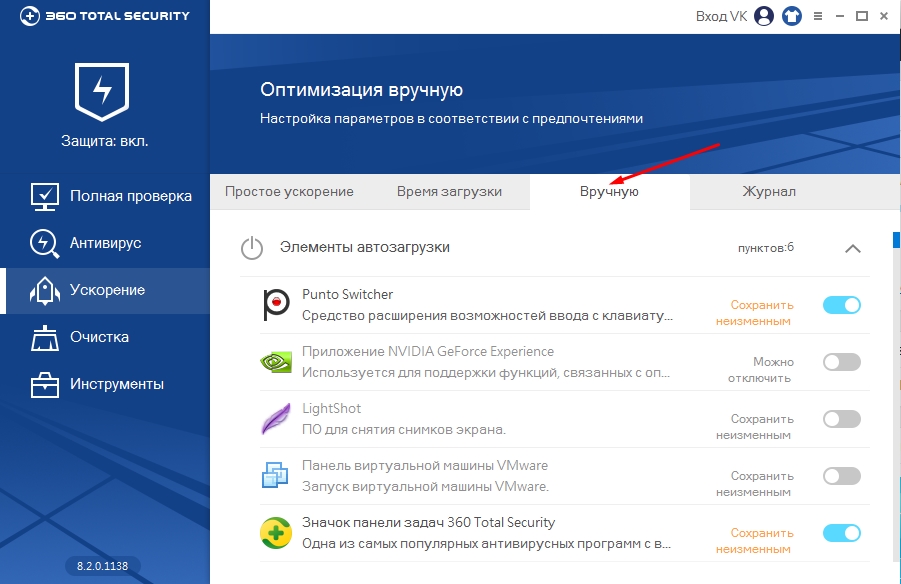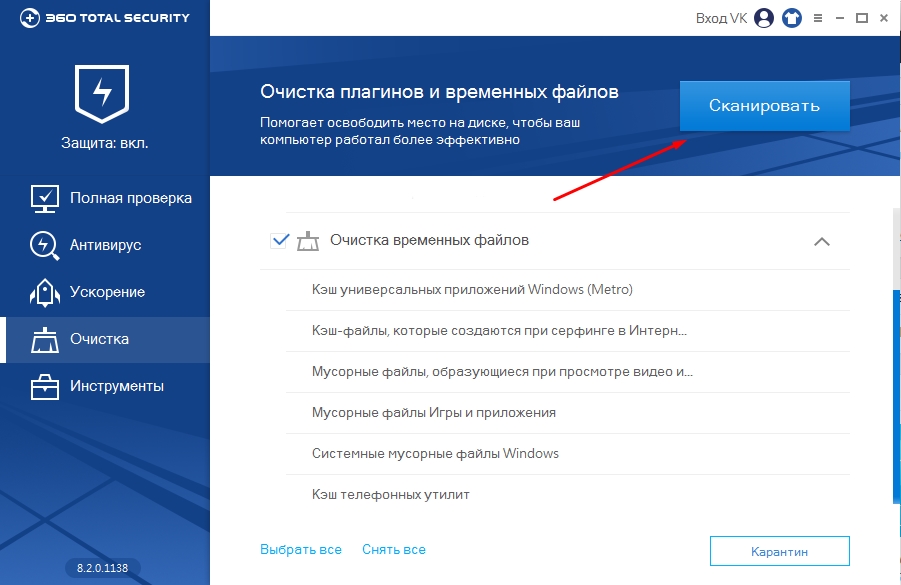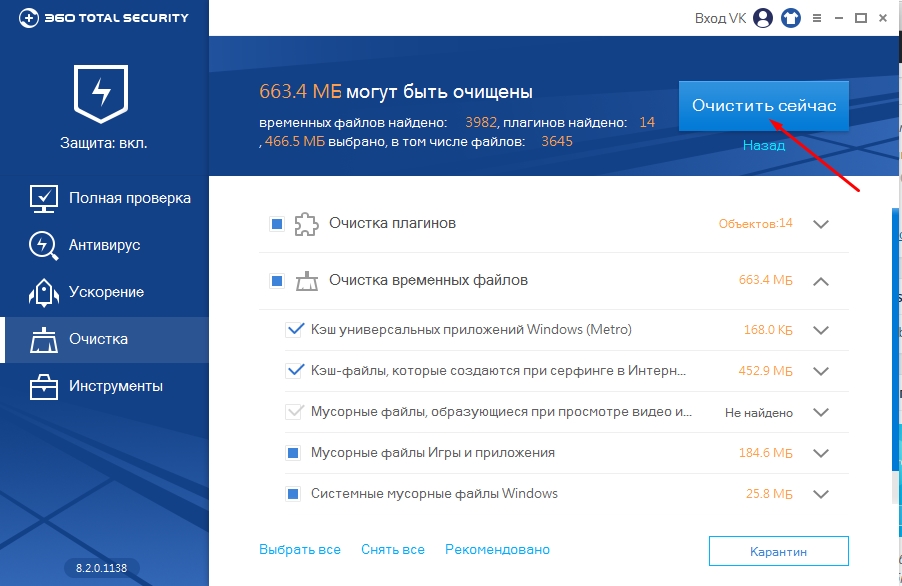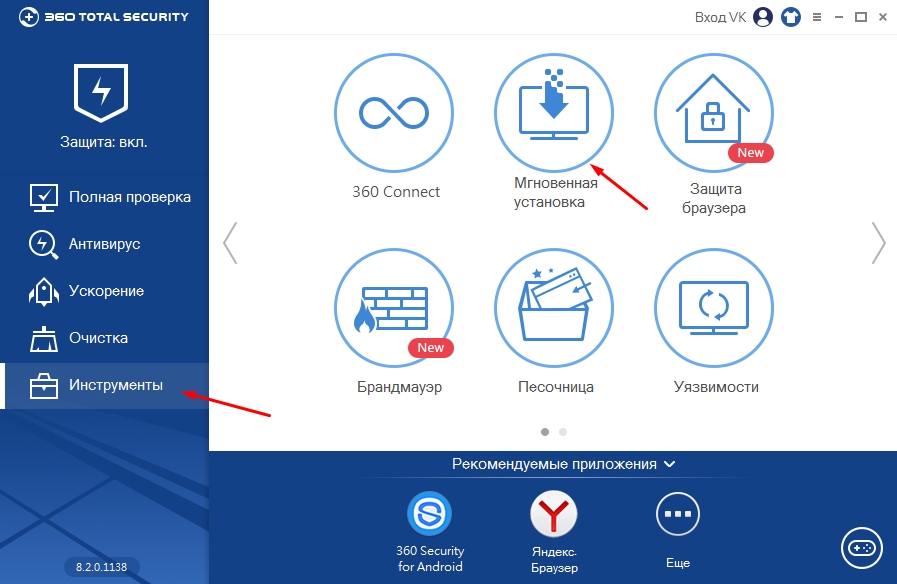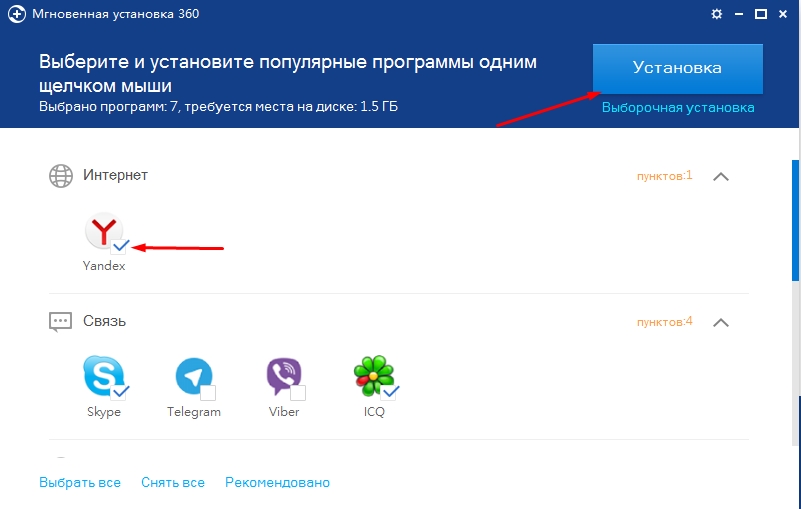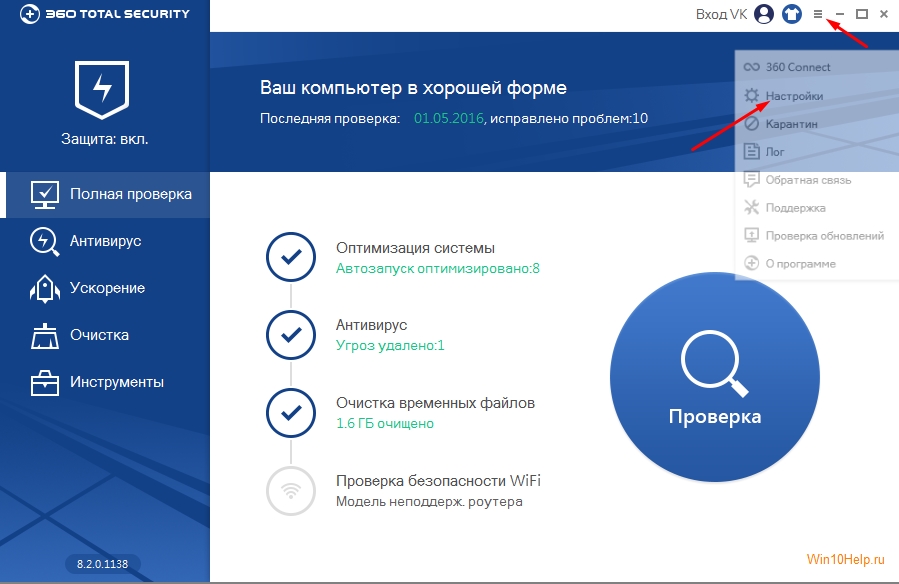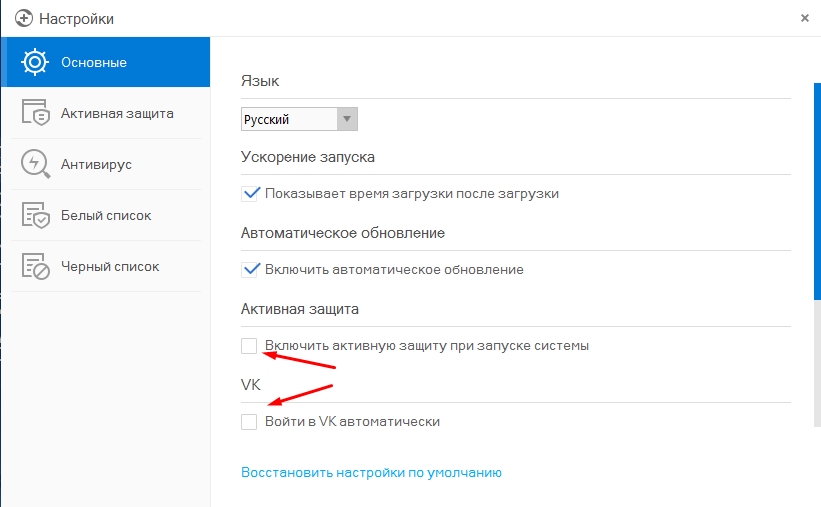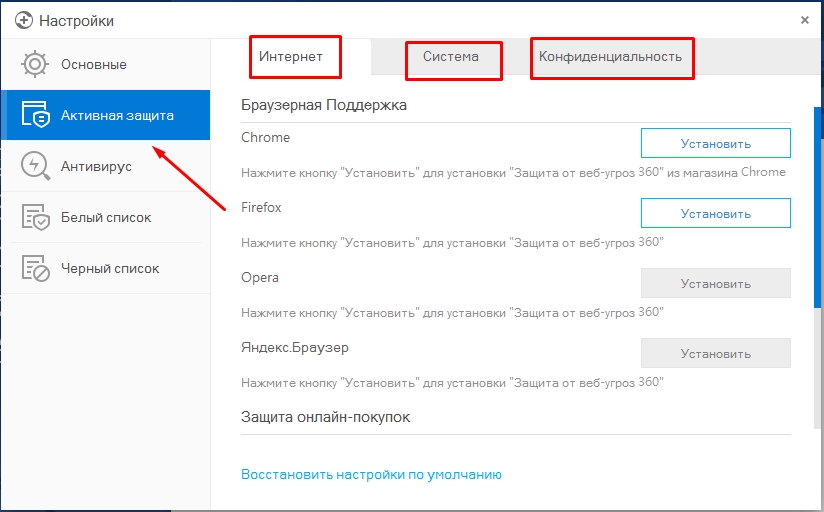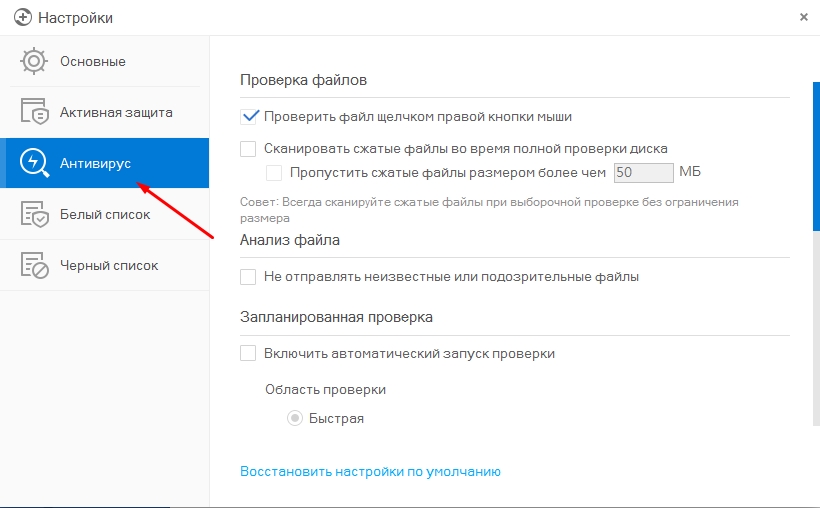Содержание статьи
360 Total Security – абсолютно бесплатное антивирусное решение для Виндовс, в том числе и для «десятки». Программа имеет приятный, лаконичный дизайн, отличается легким управлением и имеет целый комплекс полезных функций, как то защита браузера, фаерволл, оптимизация системы, очистка временных файлов и т.д. И не смотря на внушительный набор решений, этот комбайн не потребляет много ресурсов и вполне шустро справляется со своими задачами.
Но обо всем по порядку. Максимально подробно и информативно рассмотрим установку и настройку антивируса Тотал 360.
Установка
- Скачать программу можно по ссылке с официального сайта отсюда: http://www.360totalsecurity.com/ru/ На этой странице можно запустить оффлайн установщик.
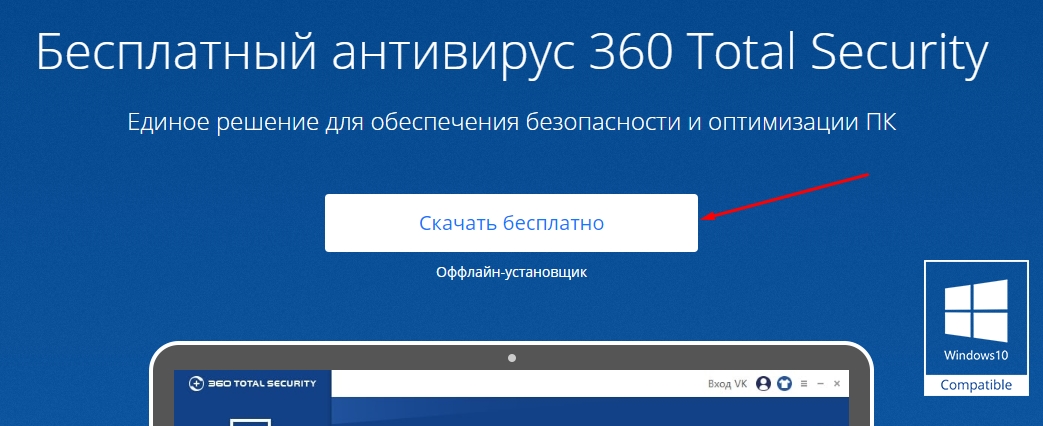
2. Запускаем загруженный файл. В появившемся окне можно выбрать место установки. Галочку со второго пункта лучше снять.
Далее начнется процесс инсталляции, которую, кстати, можно выполнить в фоновом режиме.
Проверка и настройка
Главное окно программы. В левом меню представлен функционал. Справа имеется кнопка проверки, после запуска которой антивирус начнет работать и в результате выявит проблемы. В верхней части указывается прошедшее время. Под каждым пунктом появляется количество выявленных ошибок. В общем, интерфейс довольно удобный и информативный.
После завершения проверки антивирус предоставляет информацию о найденных проблемах и предлагает их исправить. Жмем на соответствующую кнопку.
Исправление завершено! Жмем на "Завершить" и антивирус радостно нам сообщает, что наш компьютер в хорошей форме. Кнопка "Журнал" позволяет увидеть более подробную информацию.
Антивирус
Теперь пройдемся по всем функциям программы, используя левое меню. Для начала откроем вкладку "Антивирус". Здесь предлагается запустить быструю, полную и выборочную проверку на вирусы. Прежде, чем начать, включить флажки движков Bitdefender и Avira Antivir для более эффективного выявления различной заразы. На скриншоте видно, как включить эти движки.
После всех этих манипуляций попробуем запустить для начала быструю проверку. Будут просканированы системные настройки, общие приложения, запущенные процессы, объекты, запускаемые вместе с Виндвос, системные файлы.
Стоит отметить информативность каждого раздела антивируса. Например, в этом в верхней части указано оставшееся до завершения проверки время, число проверенных файлов и путь до проверяемых в настоящее время.
После окончания процесса будут показаны найденные опасные элементы, по котором можно получить более подробную информацию и решить, что с ними делать - удалить или оставить. Рекомендуем на этом этапе быть более внимательными, так как 360 Total Security удаляет различные кейгены, кряки и прочее.
Ускорение
Следующий пункт меню открывает окно с рядом функций для оптимизации Windows 10. Здесь мы видим рекомендуемые настройки, возможность отключения ненужных программ в автозагрузке и т.д. Тут тоже все наглядно и понятно, каждый пункт можно отметить для автоматической настройки или наоборот снять галочку. Мы оставили настройки по умолчанию.
Нажимаем на "Оптимизировать".
Во вкладке "Вручную" имеется возможность отключить некоторые элементы автозагрузки.
Очистка
Следующий пункт - "Очистка", в нем все предельно просто. Жмем "Сканировать".
Как видим, мусора набралось предостаточно. Нажимаем на "Очистить сейчас".
Инструменты
Данная вкладка открывает еще больше возможностей, благодаря чему антивирус 360 Total Security превращается в настоящий функциональный комбайн. Например, тут есть функция "Мгновенная установка".
Которая позволяет установить самые популярные программы в один клик. Просто ставим галочку (или снимаем) и жмем на "Установка".
В этом же разделе есть функции защиты браузера (блокировка настроек для защиты от несанкционированных изменений), брандмауэр (фаерволл), песочница (запуск сомнительных программ без вреда для системы), уязвимости, очистка резервных копий системы. Здесь все индивидуально, интуитивно понятно и может быть настроено на ваше усмотрение.
Настройки
Последний пункт, который мы рассмотрим - "Настройки".
Их немного, но некоторых мы все же коснемся. Например, советуем отключить "Войти в VK автоматически". Также можно снять галочку с "Включить активную защиту при запуске системы", для тех, кому принципиальна скорость загрузки ПК.
В подпункте "Активная защита" есть возможность установить защиту онлайн-покупок, защиту фото и документов от программ-вымогателей, настроить действия при обнаружении угроз, защиту USB-носителя, конфиденциальность и т.д.
Подпункт "Антивирус" позволяет настроить проверку, сканирование, анализ и пр.
В настройках можно также добавить адреса сомнительных сайтов в черный или белый список.
Итог
Подводя итог, хотелось бы отметить, что 360 Total Security является функциональным, удобным, гибким и приятным для глаз программным обеспечением для защиты от вирусов и не только.
Но все-таки, каким бы не был антивирус, полной защиты системы он не обеспечит. Многое зависит от пользователя. Некоторые и вовсе обходятся без таких программ. Достаточно лишь быть более внимательным при посещении сайтов, чтении почты, запуске флешек, дисков и т.д.